Comment Créer un Tableau de Bord avec les Webhooks | MoreApp
Analysez vos données en créant des diagrammes et des graphiques dans n'importe quelle solution de reporting. Il vous suffit de configurer des Webhooks. Suivez ces étapes et essayez !
Vous n'avez pas encore de compte MoreApp ? Inscrivez-vous ici.
Cette fonctionnalité est disponible dans les formules Branche, Arbre et Forêt. Découvrez nos formules.
Rassemblez toutes les informations pertinentes de vos données récoltées dans des tableaux ou des graphiques pour améliorer les analyses et la prise de décision. Utilisez les informations provenant, par exemple, des rapports envoyés ou des tâches de travail créées/complétées. Dans cet article du Centre d’Assistance, nous allons vous apprendre à créer un tableau de bord à partir des informations collectées lors de l'envoi d’un formulaire.
Note: Dans cet article, nous utilisons Google Data Studio à titre d'exemple, mais vous pouvez utiliser n'importe quel autre outil de reporting tel que Power BI, Tableau, Oracle, et bien d'autres, tant que vous recevez les données d’un formulaire MoreApp dans une base de données. Dans cet exemple, nous utilisons Google Sheets. Vous pouvez également utiliser Excel Online ou toute autre base de données.
1. Créez un formulaire MoreApp
Créez un formulaire sur la Plateforme de MoreApp, et cliquez sur Sauvegarder et Publier.
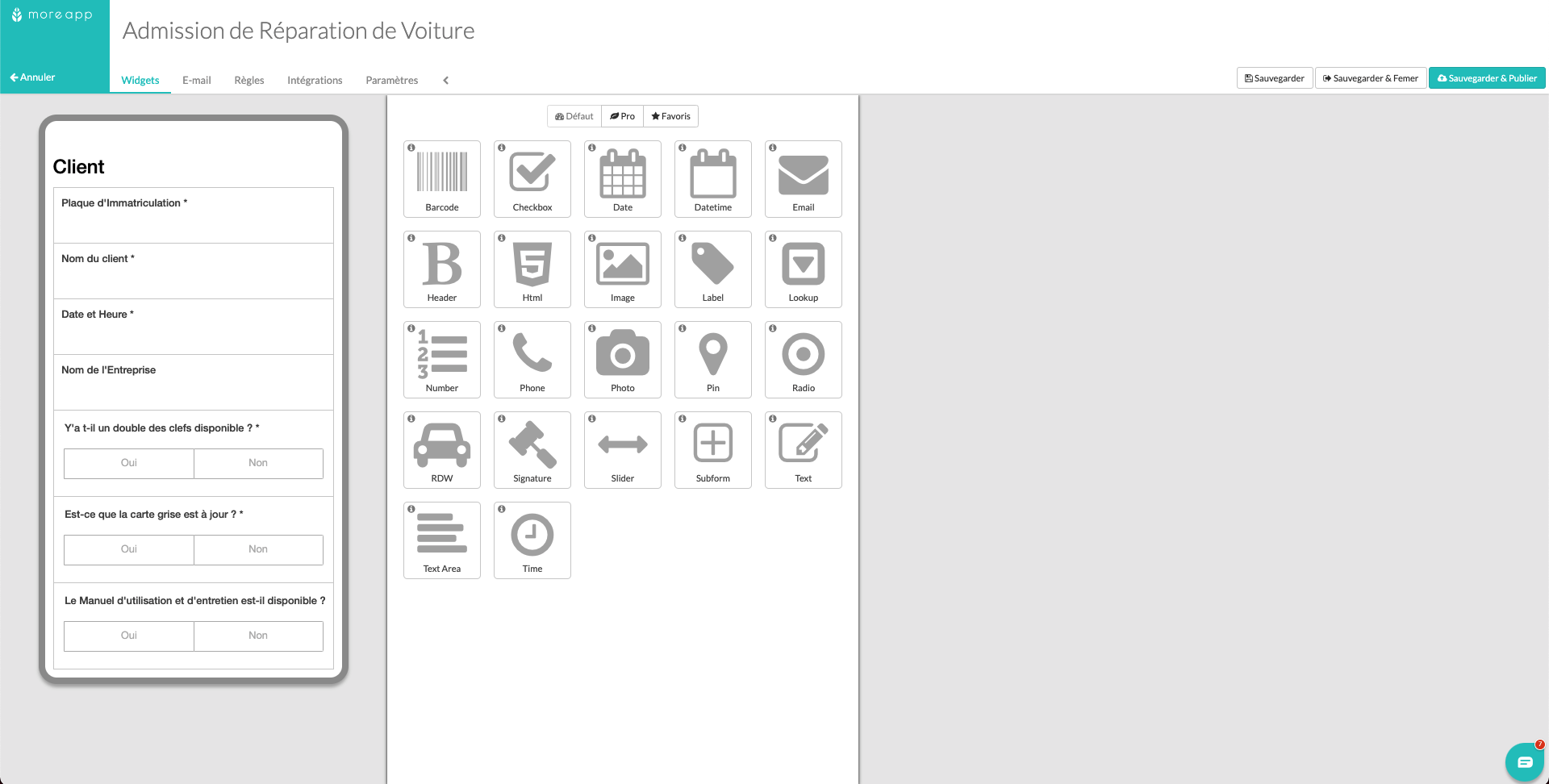
2. Configurez votre Webhook et votre base de données
Vous devez maintenant exporter les données récoltées vers une base de données.
Vous avez plusieurs options pour exporter ces données vers une base de données :
Dans notre exemple, nous allons créer une intégration avec Zapier en utilisant des Webhooks.
Lorsque votre base de données récolte les données reçues via les formulaires, vous pouvez passer à l'étape suivante.
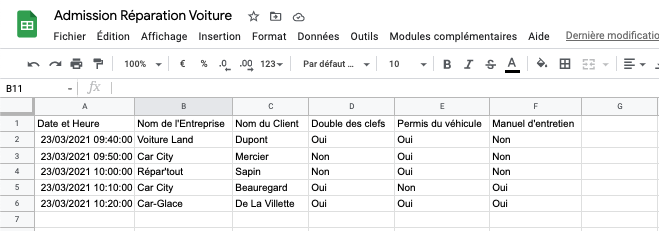
3. Choisissez n’importe quel outil d’analyse
Une fois que vous avez configuré vos Webhooks et que votre base de données reçoit les données de vos formulaires MoreApp, choisissez un outil d’analyse. Dans notre cas, Google Data Studio.
Allez sur votre Google Drive et cliquez sur Nouveau dans le coin en haut à gauche.
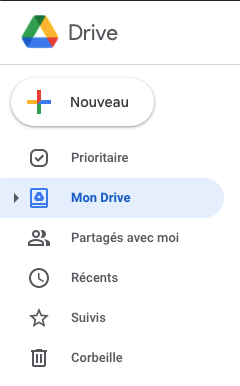
Ensuite, cliquez sur Plus et choisissez Google Data Studio. Si vous ne trouvez pas Google Data Studio dans la liste, vous pouvez toujours y accéder via votre navigateur internet. L'écran suivant apparaît. Dans notre cas, nous cliquons sur Google Sheets, car c'est la base de données qui reçoit les données des formulaires MoreApp.
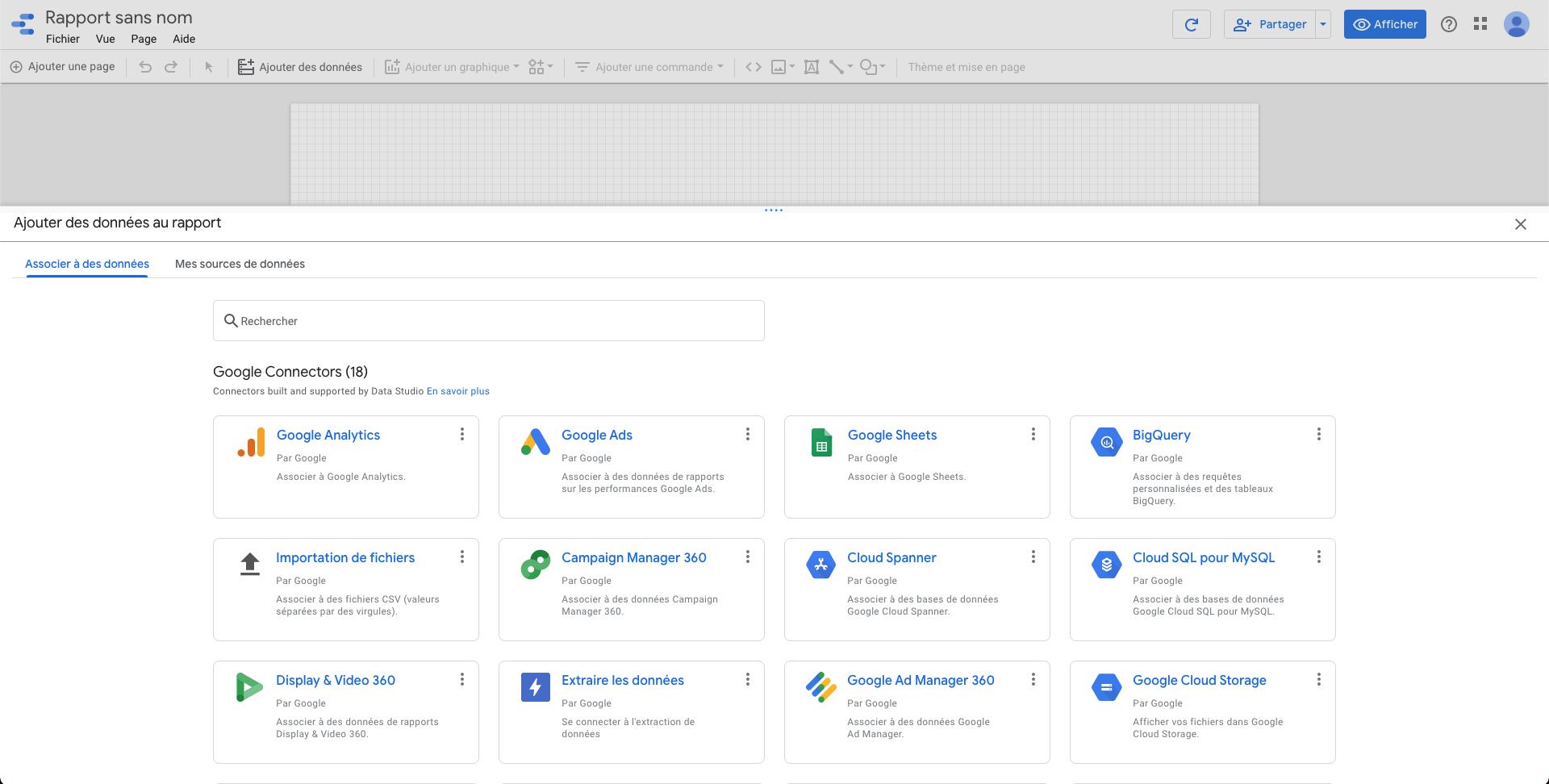
Une fois que vous avez cliqué sur Google Sheets, vous pouvez rechercher la feuille de calcul que vous souhaitez connecter à Google Data Studio afin d'importer les données. Choisissez la feuille de calcul, configurez les options et cliquez sur Ajouter.
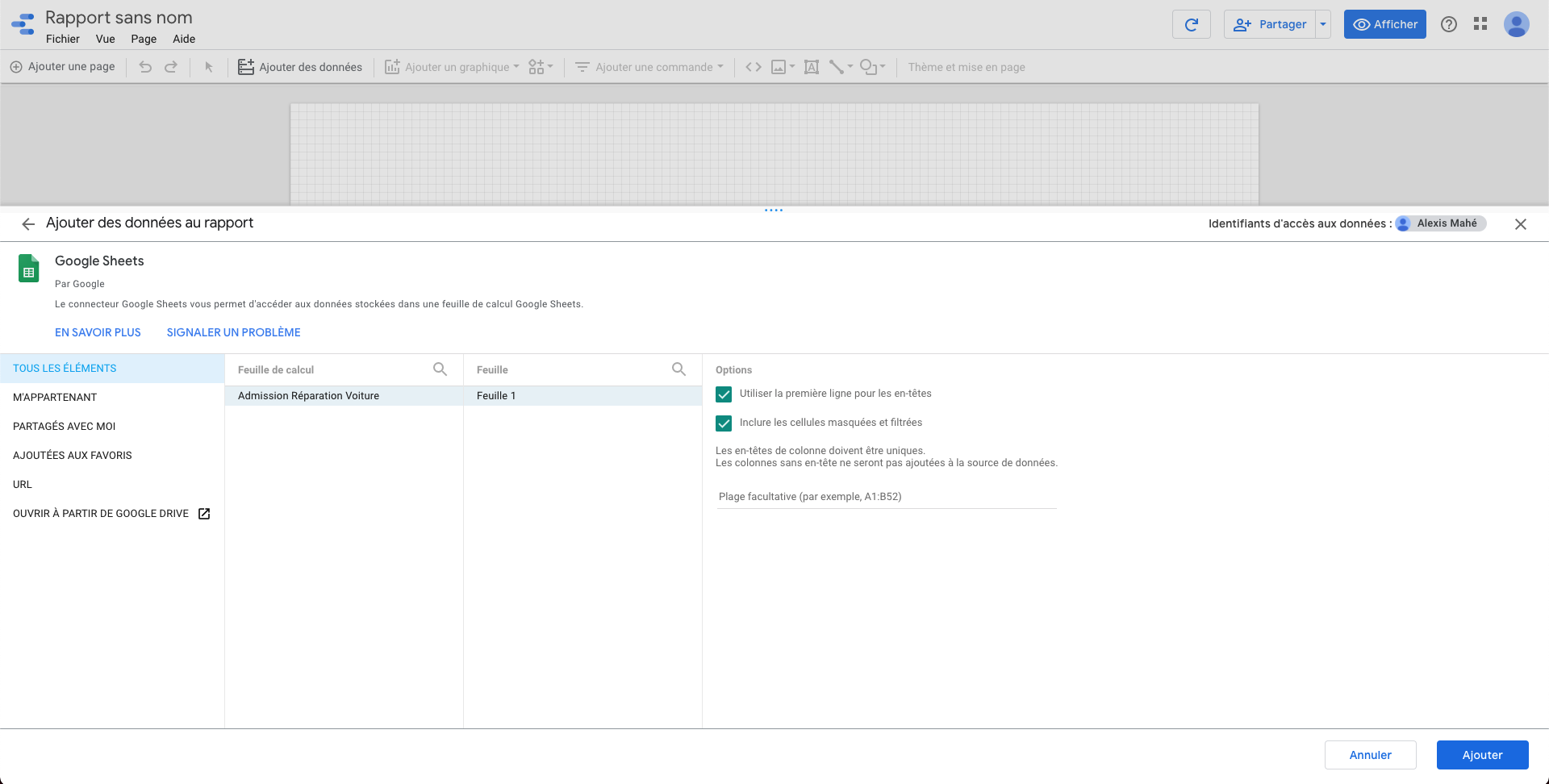
4. Configurez votre Tableau de Bord
Enfin, vous pouvez configurer votre tableau de bord de rapports avec les données que vous souhaitez analyser.
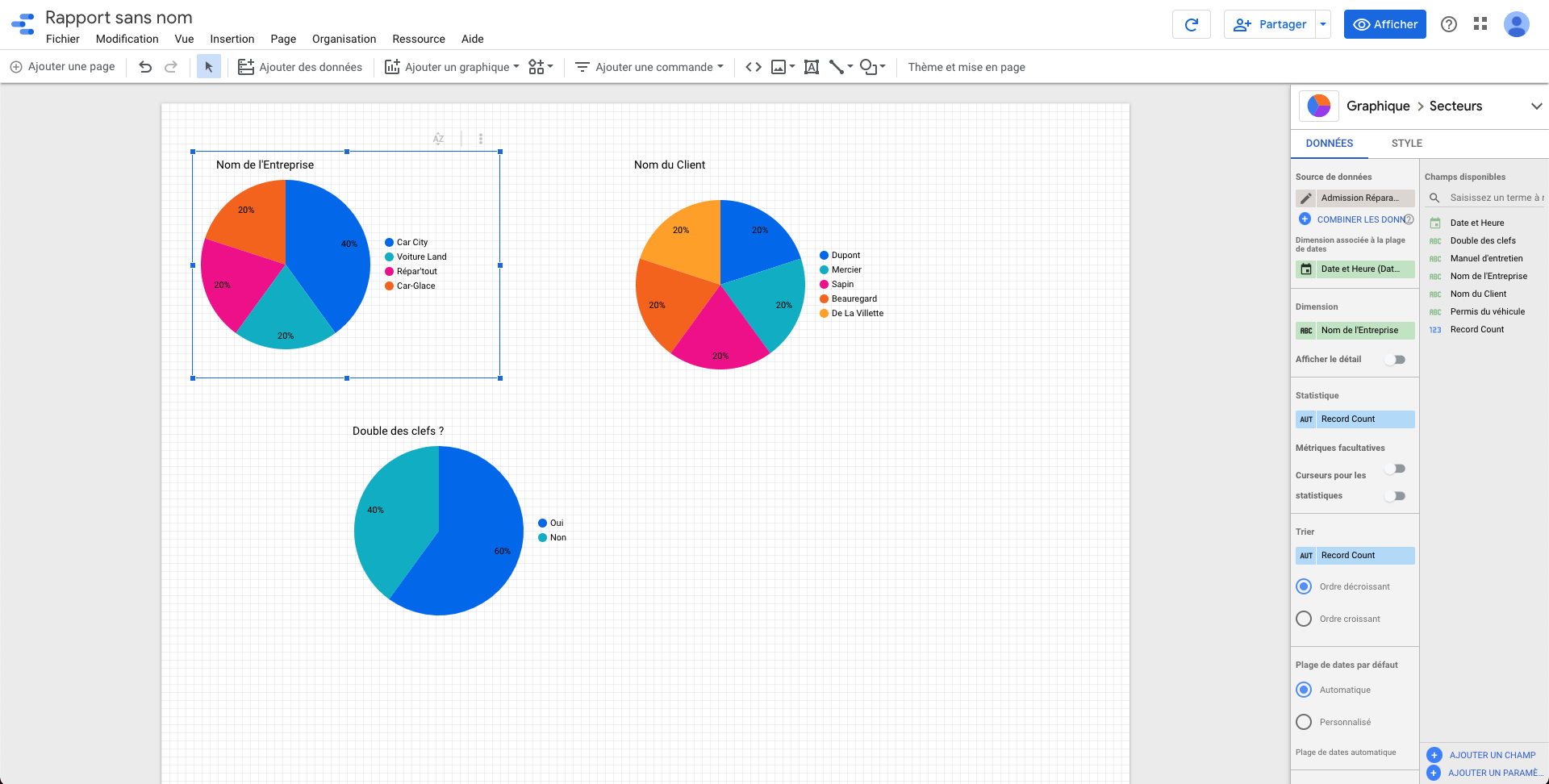
Note: Nous ne fournissons pas de support sur les outils de reporting.
Vous voulez être le premier à voir nos derniers tutoriels ? Allez sur notre chaîne YouTube et cliquez sur le bouton S'abonner !